
Выдержать атаку мотивированного хакера — это одна из самых важных обязанностей, которую должен выполнять системный администратор. Это особенно справедливо для веб-сайтов, которые содержат конфиденциальную информацию о клиентах, и у которых большой объем пользователей. Поэтому очень важно, чтобы системный администратор принимал активные меры для поиска и устранения уязвимостей на своих сайтах.
Одним из инструментов, который может помочь в этом деле, является Vega Vulnerability Scanner — бесплатный, опенсорсный инструмент с графическим интерфейсом для проведения веб-аудита, разработанный компанией Subgraph . Этот инструмент содержит несколько интересных функций, таких как прокси-сканер , но мы сосредоточимся на его возможности по автоматизированному тестированию безопасности, который может помочь нам найти и проверить SQL-инъекцию, межсайтовый скриптинг (XSS), непреднамеренно раскрытую конфиденциальную информацию и многие другие уязвимости.
Конечно, на рынке есть аналогичные Vega сканеры веб-приложений. Сканер Burp Suite от Portswigger . Оба предлагают премиальные сканеры уязвимостей, но сканер Vega может выполнять многие из тех же задач абсолютно бесплатно. Сканер Vega позволяет при каждом сканировании находить и понимать серьезность уязвимостей веб-приложений путем простого, четкого и краткого отображения полезных данных.
1. Установка Vega
Если вы используете Kali Linux, то вам повезло, поскольку Vega Vulnerability Scanner обычно поставляется в большинстве версий Kali. Если вы не уверены в том, что в вашей Kali установлена Vega, то вы можете запустить в терминале команду apt-get, как показано ниже. Вы получите сообщение о том, что она уже установлена, а если это не так, то она установит ее для вас.
apt-get update && apt-get install vega
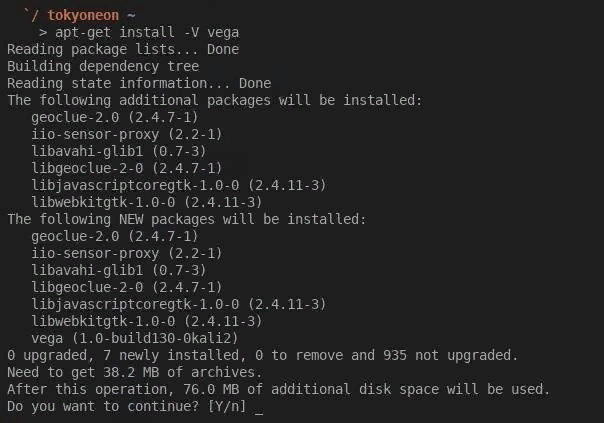
(если что вдруг, то переходим на и качаем от туда)
2. Запуск Vega
В Kali Linux инструменты автоматически сортируются по категориям, поэтому кликните на «Applications», затем наведите курсор мыши на категорию «Web Application Analysis» и кликните по «Vega». В зависимости от того, используете ли вы что-то вроде XFCE, облегченной версии Kali, меню «Applications» может выглядеть несколько иначе. Вы также можете просто найти «Vega» из окна «Show Applications».
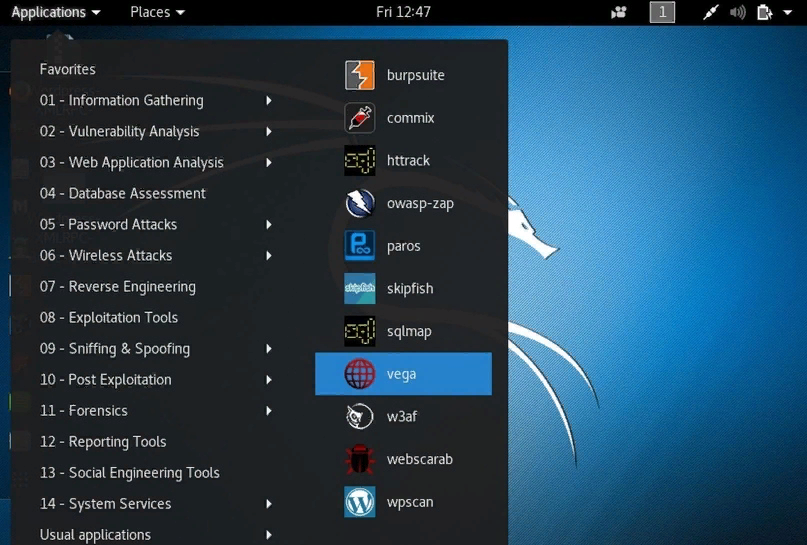
3. Конфигурирации Vega
После запуска любого приложения в первый раз очень здорово просматривать доступные настройки и параметры. В верхнем левом углу щелкните меню «Window», затем просмотрите «Preferences», по которым мы пройдемся в следующих двух шагах.
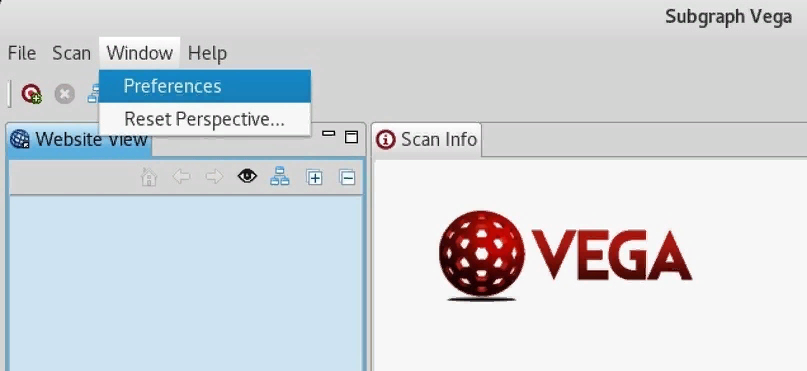
1) Проксирование HTTP-запросов Vega
Если вы предпочитаете анонимизировать свои сканирования с помощью Vega и проксировать все подключения, то установите флажок «Enable SOCKS proxy» в разделе «General» и введите адрес прокси-сервера и его порт. Если вы используете Tor, введите адрес и порт Tor, по умолчанию это 127.0.0.1:9050. Это поможет скрыть источник сканирования. В противном случае, если вы используете бесплатный или премиальный прокси-сервис, то выберите адрес и порт, которые вы предпочитаете.
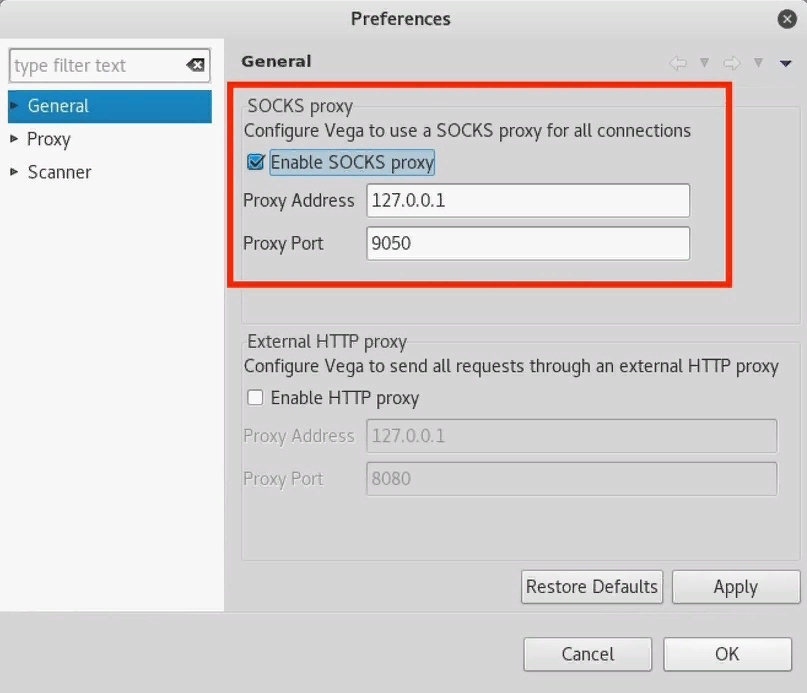
2) Использование User-Agent Tor’а
Если вы решите проксировать сканирование Vega через Tor, то вы можете также использовать возможность изменения User-Agent приложения Vega на User-Agent самого Tor Browser’а. Это поможет вам получить доступ к некоторым (но не всем) веб-сайтам, которые блокируют HTTP-запросы Tor.
Чтобы изменить User-Agent Vega, кликните на категорию «Scanner» и введите User-Agent браузера Tor в поле справа от «User-Agent». Затем нажмите «Apply» и «OK», чтобы сохранить изменения. Ниже приведен текущий User-Agent браузера Tor по состоянию на февраль 2018 года.
Mozilla/5.0 (Windows NT 6.1; rv:52.0) Gecko/20100101 Firefox/52.0
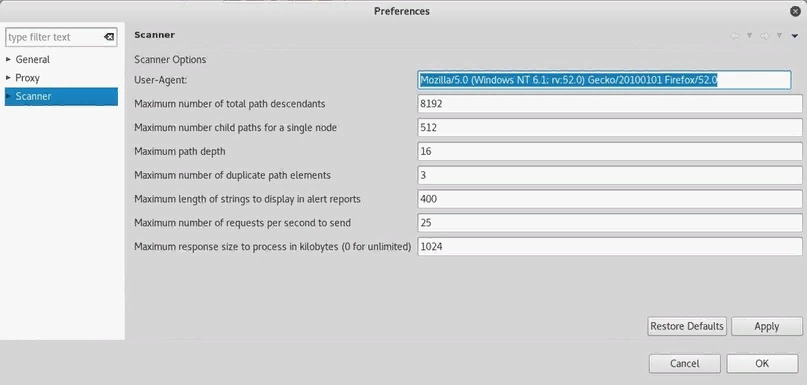
User-Agent браузера Tor будет изменяться с каждым крупным обновлением Tor Browser. Чтобы найти последний User-Agent, откройте последнюю версию браузера Tor и введите about:config в адресную строку. Если вы видите всплывающее окно с предупреждением, выберите «I accept the risk», а затем введите useragent.override в строке поиска.
Сделайте двойной клик на появившейся записи. Это вызовет всплывающее окно и позволит скопировать строку User-Agent. Кроме того, вы также можете кликнуть правой кнопкой мыши и выбрать из контекстного меню команду «Copy».

3) Модерация HTTP-запросов
Еще одна вещь в меню Scanner, которую вы можете изменить — это опция максимального количества запросов в секунду для отправки («Maximum number of requests per second to send»). По умолчанию программа настроена на 25 запросов в секунду.
В зависимости от сценария такое количество запросов может быть слишком большим или слишком маленьким. Если предположить, что у вас есть разрешение на сканирование веб-сайта с помощью Vega, то 10 запросов в секунду, скорее всего, будет нормальным. С сайтами, которыми владеете вы, 100 запросов в секунду будет более подходящей величиной. Но это уже на ваше усмотрение.
Вы не заметите какого-то значительного увеличения скорости обработки, если будете использовать большее количество запросов в секунду, поэтому безопасно установить это значение повыше. Не волнуйтесь — Vega не является инструментом для совершения DdoS-атак. Ваша пропускная способность и пропускная способность веб-сайта автоматически уменьшат количество запросов.
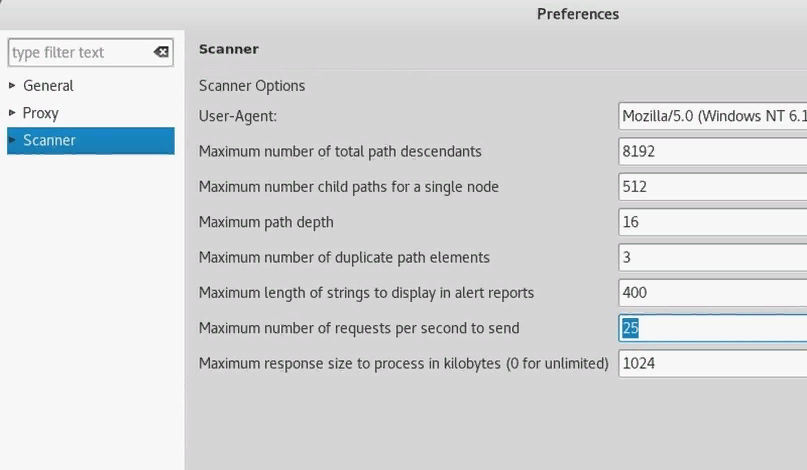
Это то, что касается настроек Vega . Настройки «Слушателя» (Listener) в разделе «Proxy» — это настройки, не связанные со сканером. Настройки «Debug» в разделе «Scanner» предназначены для разработчиков Vega.
4. Сканирование сайта с помощью Vega
Теперь, после установки и настройки Vega, мы готовы начать сканирование веб-сайта. Чтобы начать сканирование, откройте меню «Scan» в левом верхнем углу и кликните на «Start New Scan». Vega покажет нам окно «Select a Scan Target». Введите URL-адрес цели в поле «Scan Target», а затем нажмите «Next».
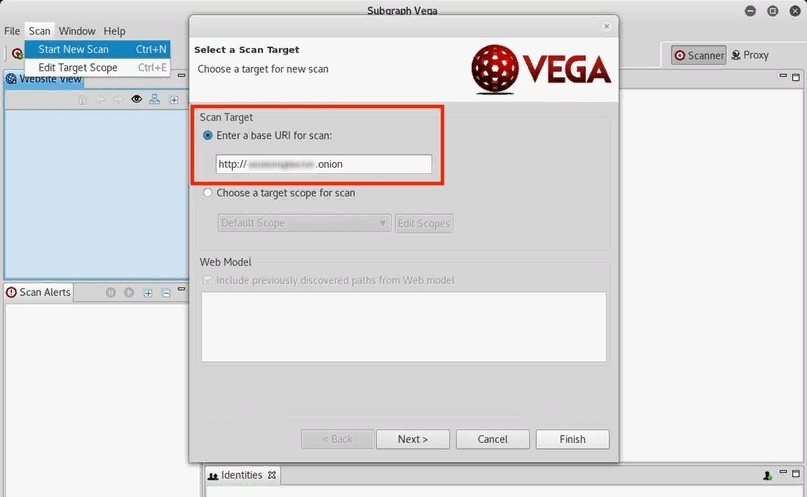
Vega имеет десятки модулей, предназначенных для поиска широкого спектра распространенных уязвимостей веб-серверов, таких как уязвимости SQL, XSS и XML. Если вы хотите включить все модули сканера, просто убедитесь, что все модули выбраны и кликните «Finish», чтобы начать сканирование веб-сайта. В противном случае снимите флажки с тех модулей, которые вам не нужны в тестировании.
Нам не нужно настраивать «Authentication Options» или «Parameters» — это следующие две страницы опций, которые появляются, если вы продолжаете выбирать «Next», поэтому мы просто кликаем на «Finish» после того, как выбрали нужные модули.
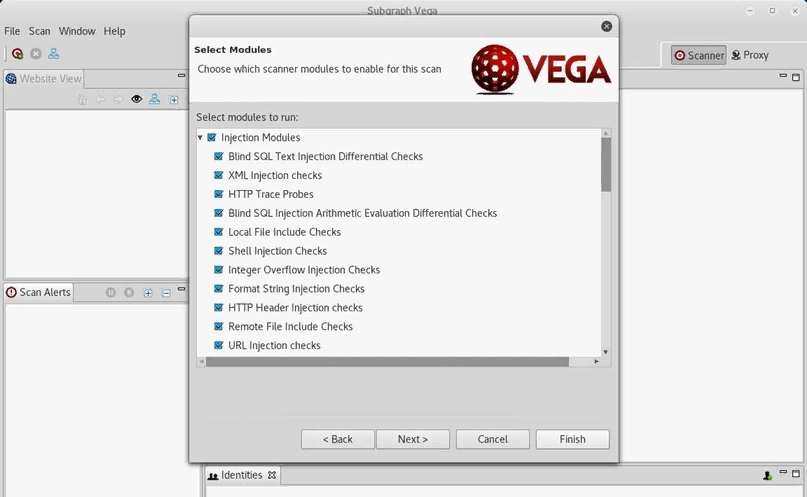
Сканирование может занять от 2 минут до 8 часов в зависимости от размера веб-сайта и количества запросов в секунду, которые мы установили ранее. Вы узнаете, что сканирование началось, когда целевой веб-сайт появится на вкладке «Scan Alerts» и начнут приходить сообщения. Когда сканирование завершится, вы получите отчет с подробными сведениями об обнаруженных уязвимостях.
5. Интерпретация предупреждений Vega
Когда сканирование будет завершено, Vega четко и кратко отобразит сводку предупреждений.
Если Vega показывает предупреждение уровня «high», не паникуйте. Модули Vega чувствительны и иногда создают ложно-положительные предупреждения о найденных уязвимостях, которых на самом деле нет. Ложные срабатывания не обязательно являются плохими. При этом рекомендуется проработать отчет и вручную изучить каждое предупреждение. Думайте об этих предупреждениях как о тех местах, которые заслуживают более внимательного изучения, а не как о конкретных признаках того, что что-то нужно исправлять.
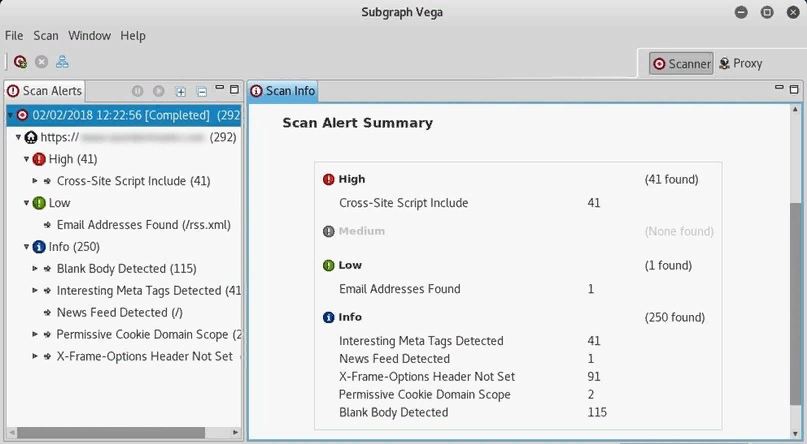
Вега делает фантастическую работу, объясняя, что означает каждое предупреждение, каково их влияние на наши сайты, и какие есть способы устранения найденных уязвимостей. Она также содержит полезные ссылки, которые могут нам помочь лучше понять, что делать с этими уязвимостями.
Клик по любому предупреждению выдаст нам массу полезной информации.
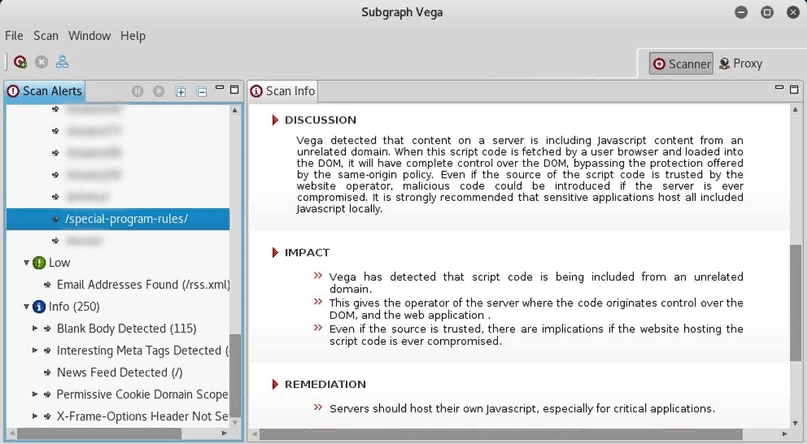
Заключение
Vega — отличный инструмент, который поможет исследователям безопасности лучше понять пентестинг веб-приложений. Большой выбор ее модулей позволяет даже начинающим пользователям глубоко вникать в потенциальные риски безопасности и оценивать их серьезность для веб-сайтов. Любой, кто заинтересован в повышении безопасности своего сайта и улучшении своих навыков взлома в Интернете, полюбит Vega и ее простоту в использовании, во всяком случае, мы надеемся на это.






